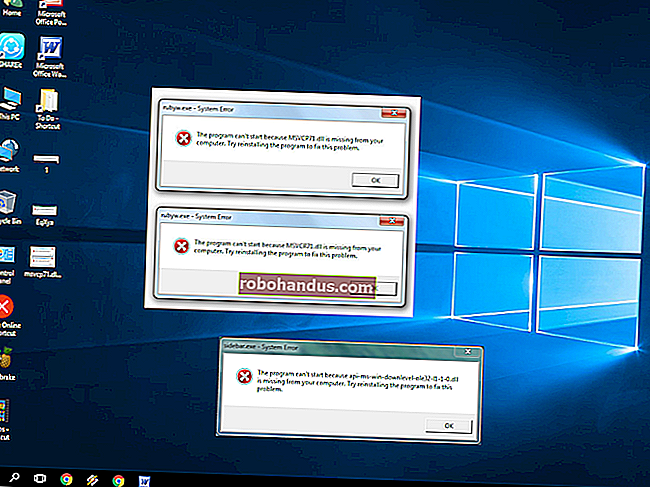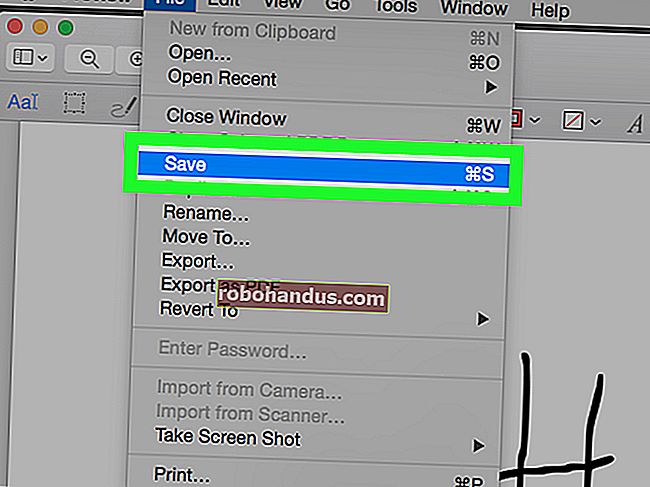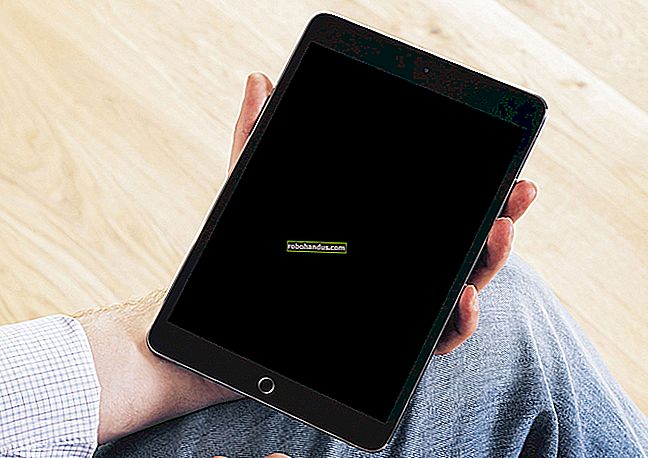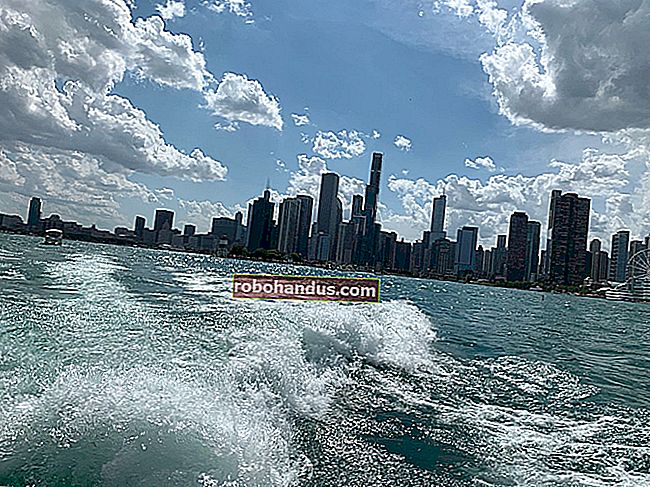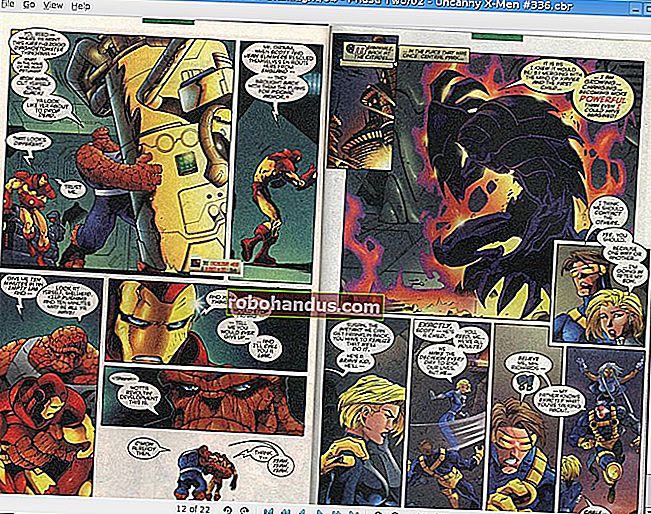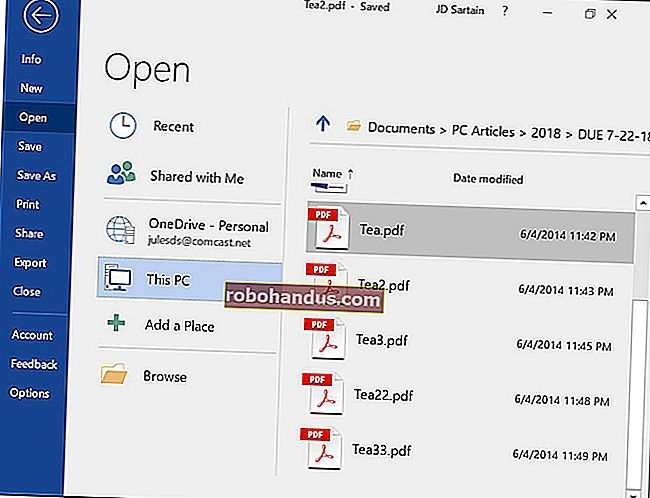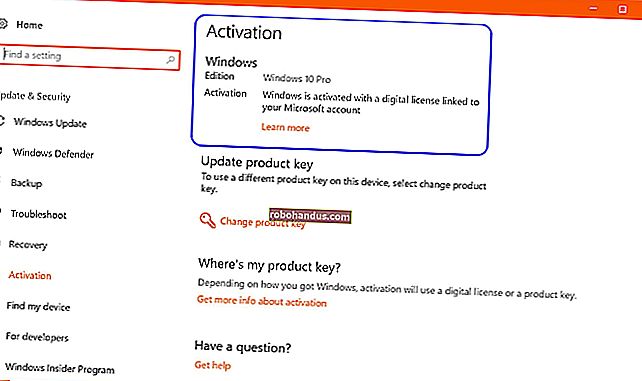Cara Mengembalikan atau Menyahpasang Kemas kini Windows yang Bermasalah

Hampir sebulan berlalu setelah kami memberitahu anda untuk membiarkan Windows Update secara automatik memperbarui PC anda sebelum Microsoft memutuskan untuk membuat kami kelihatan buruk dengan melepaskan beberapa kemas kini mengerikan yang mematikan komputer orang. Inilah cara untuk mengembalikan perkara sekiranya kemas kini merosakkan segalanya.
BERKAITAN: Mengapa Anda Perlu Memasang Kemas Kini Windows Secara Automatik
Kami tidak menyokong pendapat kami bahawa menjaga Windows dikemas kini secara automatik adalah dasar terbaik, dan masih tidak mungkin anda akan terpengaruh oleh kemas kini buruk yang lain, tetapi kerana kilat kadang-kadang menyerang dua kali, lebih baik mengetahui bagaimana pulih sekiranya berlaku.
Langkah Pertama: Boot ke Safe Mode

Setiap kali anda membuat perubahan sistem untuk menyelesaikan masalah, anda perlu masuk ke Safe Mode untuk membuat perubahan tersebut terjadi. Ini adalah mod khas Windows yang tidak memuat apa-apa selain yang diperlukan oleh Windows untuk boot.
Pengguna Windows 7 hanya dapat menggunakan kunci F8 untuk masuk ke menu boot dan beralih ke Safe Mode, tetapi Windows 8 dan 10 menjadikannya lebih sukar, jadi mereka perlu menahan kekunci Shift sambil mengklik Restart untuk masuk ke menu but , dan kemudian melalui beberapa langkah lain.
Nyahpasang Kemas Kini Windows dari Program dan Ciri
Sebaik sahaja anda masuk ke Windows, anda hanya boleh menuju ke Program dan Ciri dan kemudian klik pada "Lihat kemas kini yang dipasang" di panel sebelah kiri tetingkap. Anda juga boleh mencari teks itu jika anda mahu.

Kemudian anda boleh memilih kemas kini yang bermasalah dan klik butang Nyahpasang.

Sekiranya anda tidak pasti pembaruan apa yang menyebabkan masalah, anda dapat melihat tarikh kemas kini dengan jelas, atau anda boleh menggunakan pemilih drop-down kecil pada lajur "Installed On" untuk memilih hanya kemas kini yang dipasang pada tarikh atau julat tertentu, yang dapat sangat membantu dalam mengenal pasti masalah.

Setelah memilihnya, anda boleh menyahpasangnya seperti sebelumnya.
Alternatif: Gunakan Pemulihan Sistem
Sekiranya anda tidak dapat membawa PC anda ke boot Safe Mode, atau mencopot pemasangan kemas kini nampaknya tidak dapat menyelesaikan masalah, satu cara yang pasti untuk membuat PC anda mula berfungsi semula adalah dengan menggunakan System Restore untuk meletakkan perkara kembali ke keadaan berfungsi.
BERKAITAN: Cara Boot Ke Safe Mode pada Windows 10 atau 8 (Cara Mudah)
Walaupun anda dapat menggunakan Pemulihan Sistem dari Windows biasa, anda lebih baik menggunakannya dari Safe Mode, atau dari pilihan pembaikan cakera pemasangan. Pada komputer Windows 7 atau Vista, Anda biasanya dapat menekan F8 untuk memunculkan Safe Mode dan alat lain, tetapi jika anda menggunakan Windows 8, anda harus masuk ke Safe Mode dengan cara yang lain.
Untuk Windows 8 anda boleh pergi ke Penyelesaian Masalah> Pilihan Lanjutan dan kemudian anda akan mendapat pilihan untuk masuk ke Pemulihan Sistem. Untuk Windows 7, anda boleh menggunakan pilihan Pemulihan Sistem cakera but.

Sekiranya anda menggunakan Safe Mode, anda hanya dapat mencari "Pemulihan Sistem" di Menu Mula atau skrin dan tarik ke atas. Pilih titik pemulihan yang anda mahu pulihkan, dan kemudian pergi ke wizard untuk mewujudkannya.

Semoga setelah anda melalui semua ini, anda akan mempunyai PC yang berfungsi semula.